在如今数字化时代,笔记本电脑已经成为人们生活和工作中必不可少的工具之一。而APU(AcceleratedProcessingUnit)作为一种集成了C...
2025-07-04 188 笔记本
随着Windows10系统的发布,许多用户已经升级到了这一新系统。然而,由于个人需求或其它原因,有些用户可能会希望将笔记本系统从Windows10改回到Windows7。本篇文章将为你提供一个简单易懂的教程,帮助你顺利将笔记本系统从Win10改回Win7。

备份重要数据
在进行任何系统更改之前,首先请确保你已经备份了笔记本中的所有重要数据。这包括文档、照片、视频以及其他你认为重要的文件。
了解硬件要求
在将笔记本系统从Win10改回Win7之前,需要确保你的笔记本硬件满足Windows7的最低要求。这包括处理器、内存、硬盘空间等。
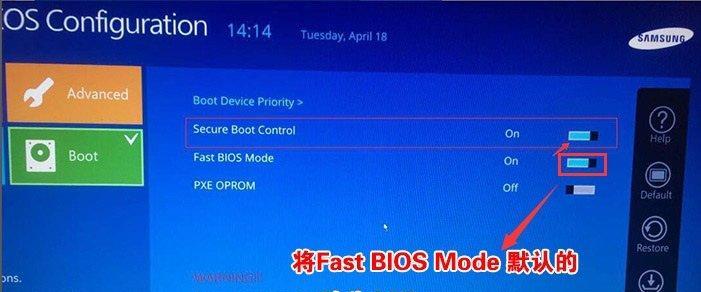
准备安装介质
为了将系统从Win10改回Win7,你需要准备一个Windows7安装光盘或一个可启动的USB驱动器。确保这个安装介质是合法且完整的。
设置BIOS
在开始安装过程之前,你需要进入笔记本的BIOS设置,并将启动顺序调整为光盘或USB驱动器优先。
启动安装媒体
将准备好的Windows7安装光盘或USB驱动器插入笔记本,重启电脑并按下相应键进入启动菜单。选择从光盘或USB启动。
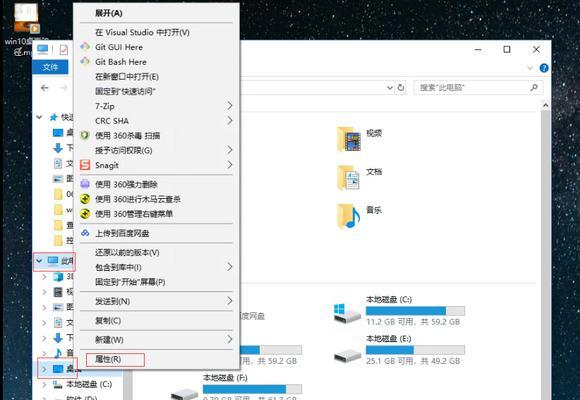
选择语言和区域设置
根据个人喜好选择适合的语言和区域设置,然后点击“下一步”继续。
点击“安装”
在安装界面中点击“安装”按钮,开始安装Windows7系统。
接受许可协议
仔细阅读并接受Windows7的许可协议,然后点击“下一步”。
选择目标硬盘
选择你想要安装Windows7系统的目标硬盘,并点击“下一步”继续。
等待安装完成
现在,系统会自动开始安装Windows7,你需要耐心等待整个过程完成。
设置用户名和密码
在安装完成后,系统会要求你设置一个用户名和密码。请确保记住这些信息,并妥善保管。
更新驱动程序
完成系统安装后,你需要更新笔记本的驱动程序,以确保硬件的正常运行。
安装常用软件
根据个人需求,安装一些常用的软件,例如浏览器、办公套件和娱乐应用程序等。
恢复重要数据
在安装完系统和常用软件后,你可以将之前备份的重要数据恢复到笔记本中。
享受Win7系统
恭喜!现在你已经成功将笔记本系统从Win10改回Win7。尽情享受使用Windows7带来的稳定和便利吧。
通过本文提供的简明教程,你可以轻松地将笔记本系统从Windows10改回到Windows7。无论是出于个人喜好还是其他原因,这个过程都可以帮助你实现。记得备份数据、了解硬件要求、准备安装介质、设置BIOS、启动安装媒体、选择语言和区域设置、点击安装、接受许可协议、选择目标硬盘、等待安装完成、设置用户名和密码、更新驱动程序、安装常用软件、恢复重要数据,并最终享受使用Windows7系统的稳定和便利。希望这篇教程能帮助到你!
标签: 笔记本
相关文章

在如今数字化时代,笔记本电脑已经成为人们生活和工作中必不可少的工具之一。而APU(AcceleratedProcessingUnit)作为一种集成了C...
2025-07-04 188 笔记本

x220t是联想推出的一款二合一笔记本,它融合了平板电脑和传统笔记本的优点,拥有出色的便携性和卓越的性能。本文将对x220t笔记本进行全面评测,从外观...
2025-06-27 221 笔记本

NEC作为日本著名电子产品制造商,其笔记本电脑一直以来都以高质量、创新性和可靠性著称。本文将深入探讨NEC笔记本的品牌特色和用户体验,带您了解其技术先...
2025-06-16 191 笔记本

在当今科技高速发展的时代,笔记本电脑成为人们生活、学习和工作中不可或缺的重要工具。而Air笔记本以其轻薄便携和高性能的特点,成为了众多用户的首选。本文...
2025-06-03 201 笔记本
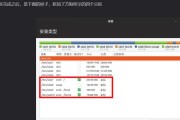
现如今,随着多平台需求的增加,越来越多的用户希望在一台笔记本电脑上同时运行不同的操作系统。而Win10笔记本作为最常见的操作系统之一,安装双系统就成为...
2025-04-06 292 笔记本

ASUS笔记本电脑是许多用户心目中的首选,以其卓越的性能、可靠的品质和创新的设计而闻名。在这篇文章中,我们将深入探索ASUS笔记本电脑的优势和特点,为...
2025-03-14 263 笔记本
最新评论